Como sacar Screenshots de Android desde una Mac #Tutorial
Sin duda los usuarios de Android siguen creciendo y es por eso que su desarrollo y proliferación va en aumento de una manera exponencial, muchos son las posibilidades con este sistema operativo tan noble e increíble. En esta ocasión les explicare como hacer screenshots o capturas de pantalla de tu dispositivo Android sin tener que hacer Root, esto debido que no siempre se logra obtener de manera inmediata el root o simplemente eres de las personas que no se atreven a hacer estos procesos debido al riesgo que pueden implicar. Cualquiera que sea tu caso el método que te mostraré en el tutorial te llevara casi el mismo tiempo que si buscaras y corrieras un root, pero sin el riesgo de brickear tu equipo. Se trata de usar la SDK de Android junto con las herramientas disponibles con este.
Para poder empezar solo necesitaremos un equipo Mac, conexión a internet, tu equipo Android junto con su cable de datos y algo de tiempo y paciencia, bueno pues como dicen ” A darle átomos”.
Primero necesitaremos descargar la SDK oficial de Android desde su sitio entrando aquí: http://developer.android.com/sdk/index.html. Estando en la página veras del lado derecho 3 opciones de descarga Windows, Mac OSX(intel) y Linux(i386), en este caso nos interesa Mac OSX, así que haz click sobre el link y espera a que finalize la descarga.
Una vez terminada la descarga ubícate en la carpeta donde se descargo y estando ahí descomprime el paquete que estará en .ZIP.
Para este punto tendrás que conectar tu equipo android en Modo depuración a tu Mac, y por si no te acuerdas de como entrar en modo USB Debuging o Depuración USB solo tendrás que moverte en el menú de tu Android en Ajustes>Aplicaciones>Desarrollo y marcar la casilla de “Depuración USB”. una vez hecho esto conecta tu Android a la Mac.
Ahora ve hacia la carpeta descomprimida de la SDK de Android y ve a la carpeta de “Tools”, ahí encontraras un archivo llamado “ddms”. Para nuestros propósitos este sera el archivo que nos interesa.
Corre el “ddms” y verás que aparecerá una ventana de terminal, no te alarmes, manténla abierta ya que sera necesaria para el programa.
Después de la ventana de terminal te aparecerá la ventana de “Usage Statics” donde Google te preguntara por envío de información a cerca del uso que hagas con la SDK para mejorar, aquí entra tu juicio si quieres dejar que la SDK envíe información de uso o no, sea cual sea tu elección tendrás que dar en proceder para continuar. El aceptar o no los termino de envío de información no afectara en nada a la SDK ni interrumpirá con el proceso de apertura del programa .
Ya arrancado el programa veremos el Dalvik Debug Monitor (DDM o ddms), en el que encontraremos 3 paneles, el primero en la esquina superior izquierda es el cuadro de selección de equipo, a la derecha veremos el cuadro de información de equipo y en la parte inferior veremos el cuadro de Log de acciones donde se irán mostrando cada una de las acciones realizadas sobre y en el celular.
En el cuadro de dispositivos (superior izquierda) selecciona tu equipo y más arriba en la barra de menú ve a Devices>Screen capture.
Luego te aparecerá la “Device Screen Capture”, donde veras la pantalla de tu Android de manera remota, esta ventana no se encuentra mostrando la pantalla del dispositivo en tiempo real, se trata de, técnicamente, una captura temporal de lo que se ve en tu dispositivo. Esta ventana cuenta con 3 botones que son “Refresh”, “Save” y “Done”. sus funciones son simples, con el botón de Refresh sincronizaras lo que se esta viendo en tu celular con lo que se ve en la Device Screen Capture, con Save, como su nombre lo indica, guarda como archivo de imagen la captura actual en la ventana y Done es para finalizar y cerrar la ventana.
Bueno pues con esto ya solo queda que escojas la imagen en pantalla que quieras capturar dándole en Refresh y luego en”Save” para que aparezca la ventana de selección de ubicación y nombre, donde le pondras el nombre que quieras a la imagen y donde la quieres guardar.
Como ven es muy fácil lograr capturas de pantalla sin tener que tomar el riesgo del rooteo, claro puede ser un poco más tardado, pero es una técnica muy buena y eficiente ademas de dar capturas de mejor calidad.
NOTA. Aunque se lleve todo acabo suelen presentarse dos errores o fallos en SDK bajo Sistemas Operativos Mac superiores al 2008:
- En algunos casos el archivo “ddms” no llega a correr debido a problemas con la versión de MacOSX. En este tutorial se les muestra como arreglar ese problema.
- El segundo fallo se debe a la no generación de un archivo ADB necesario también para correr el sistema SDK. En este tutorial te explico como generarlo para así tener tu SDK bien configurada.

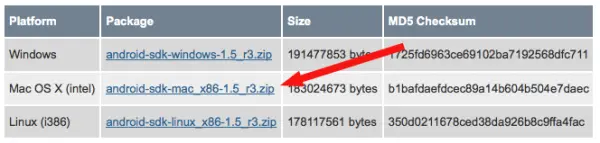
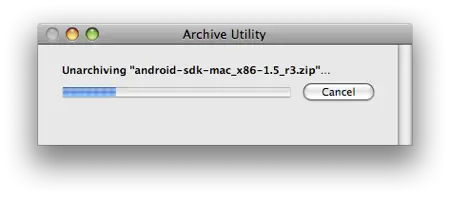
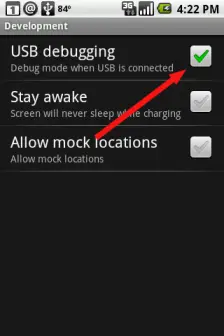
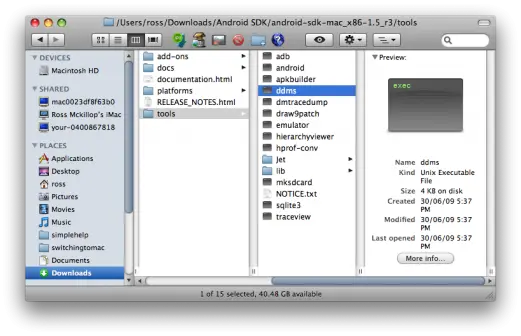
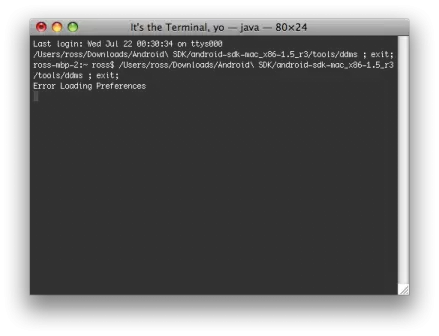
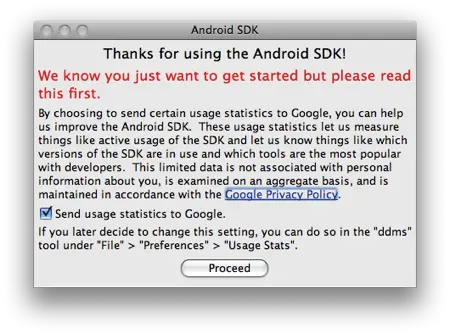
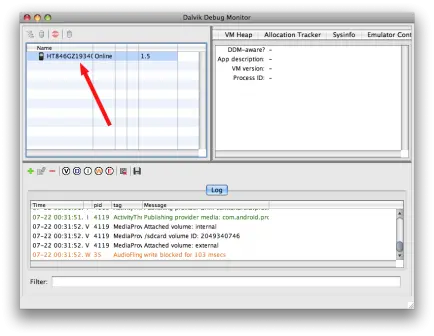
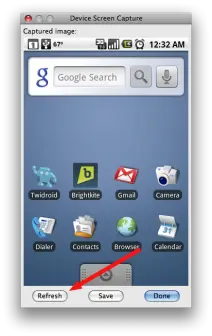
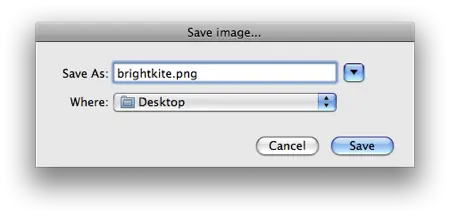
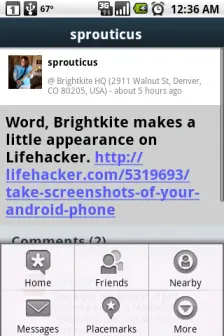

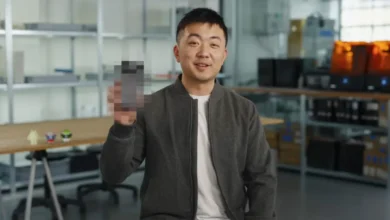
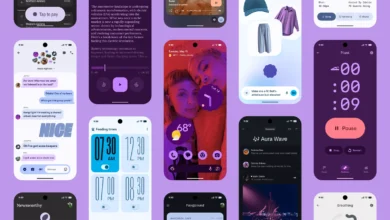

Gracias Brian!!! Eres un crack!!!!
Todo perfecto!!!
Muy clarito y facilito, hasta para un tecnosaurio como yo
*El link de la nota, para generar el archivo ADB, redirige al menú general de poderpda, en lugar de al tutorial específico; para otros usuarios, el tutorial está colgado en poderpda: para localizar es suficiente buscar “adb” en el buscador de la página